
また、忘れた・・・

今日はどうしました?
何を忘れたんですか?

スマホに気を取られてやろうとしていたことが
何だったのか忘れてしまいました。

良く聞くお話です。
スマホ脳と呼ばれるらしいですね。
折角ですからそのスマホで防止できる
方法が有れば良いですね。
iOSのショートカット機能を使ってド忘れ防止しましょう
今回はiOSの標準機能の「ショートカット」アプリを使ってうっかり忘れを防止する機能を追加します。
何か調べようとしたり、処理しようとしてiPhoneやiPadを開いたけれど、SNSやポップアップに気を取られてつい横道に逸れてしまい、肝心のすべきことを忘れてしまった経験は多くの方が持っているのではないでしょうか。
最近ではこのような症状をスマホ脳と呼ぶらしいです。
スマホの使い過ぎには気を付けたいところですが、うっかり忘れてしまうことを防止することがスマホで出来れば、と思ったのが今回ご紹介する方法です。
ショートカット機能とは
iOSやiPadOSに標準で搭載されているショートカット機能ですが、非常に便利な機能ですが、誰でも簡単に使える機能ではないかもしれません。
しかし簡単なプログラミングだと思えば、自分のiPhoneやiPadが便利になりますので興味のあるかたは是非挑戦してみてください。
ド忘れ防止機能の概要
今回紹介する「ド忘れ防止機能」は、忘れたくない内容をロック画面の画像に設定する機能です。
こうすることでスマホを手にしたときに嫌でも一番最初に目に入るのでド忘れを防止する効果が期待できます。
もちろんTODOアプリやメモでも同様のことは可能ですが、スマホのロックを解除しアプリを起動し、その内容を確認するまで寄り道をしてしまう可能性があります。
TODOアプリとカレンダーを連携させることで通知表示に表示させることも方法としてはありますが、シンプルにできた方が長続きします。
さて「ド忘れ防止機能」ですが、必要なアプリは次の通りです。
- ショートカット機能
- 標準メモアプリ
標準メモアプリについては、その他のメモ機能のアプリや手書きでも構いません。要はスクリーンショットの内容をロック画面に表示するだけですので、忘れたくない内容がわかればそれでOKです。
1.メモ帳、TODO、Evernote、ブラウザ等忘れたくない画面のスクショを撮る。
2.ショートカット機能を使いロック画面にスクショを表示する。
では作っていきましょう。
ド忘れ防止機能の作成
ショートカット機能の作成
ではショートカットを作成していきましょう。
下記の説明通りに作成すれば簡単です。
| STEP | 説明画像 | 説明 |
|---|---|---|
| 1 |  |
ショートカットを起動します。 |
| 2 | 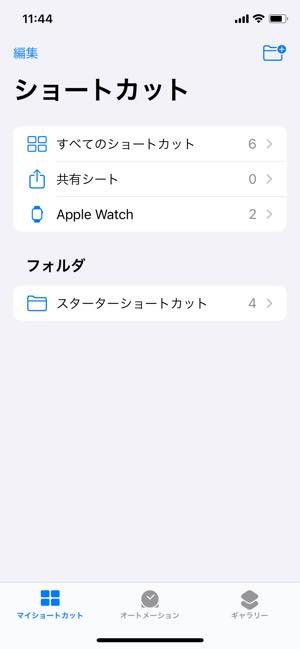 |
この画面が出る場合は「すべてのショートカット」を選択します。 |
| 3 | 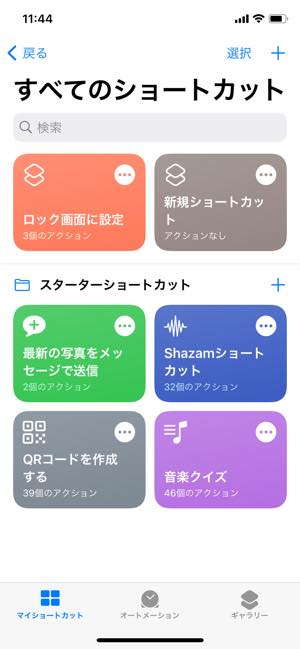 |
右上の「+」か「新規ショートカット」をタップします。 |
| 4 | 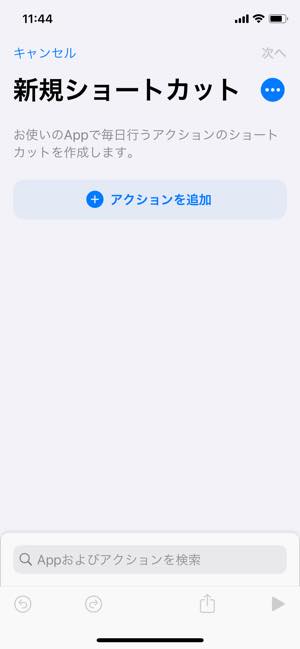 |
「アクションを追加」をタップします。 |
| 5 | 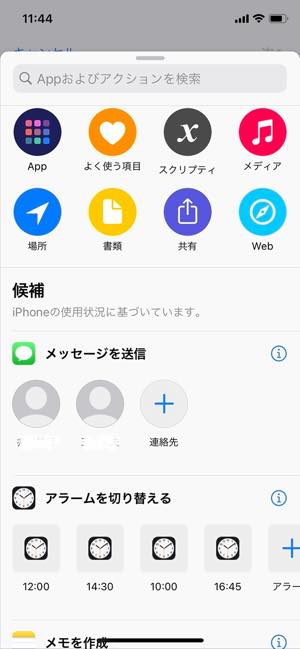 |
Appをタップします。 |
| 6 | 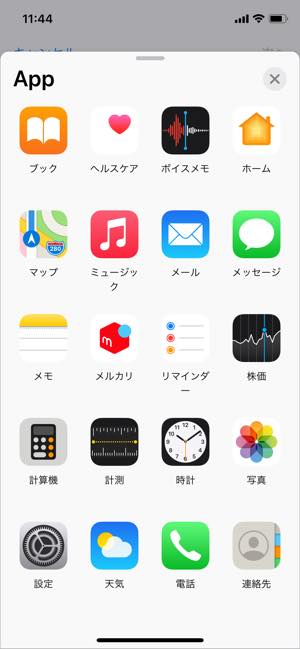 |
「写真」をタップします。 |
| 7 | 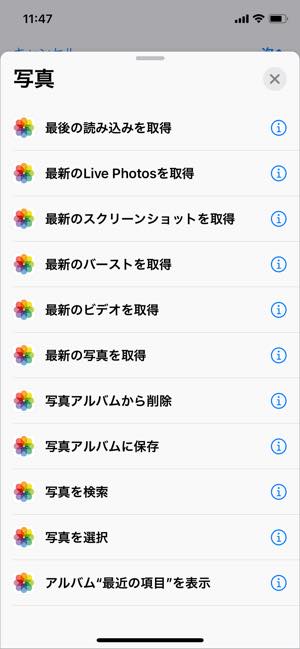 |
「最新のスクリーンショットを取得」をタップします。 |
| 8 | 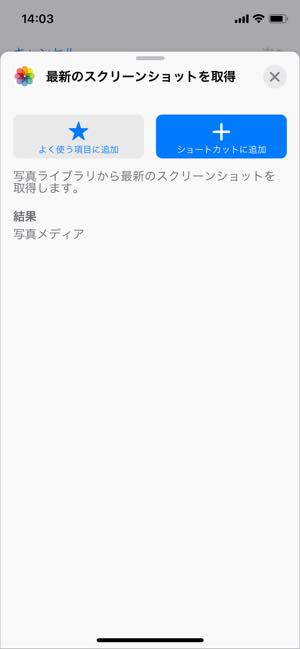 |
「+ ショートカットに追加」をタップします。 |
| 9 | 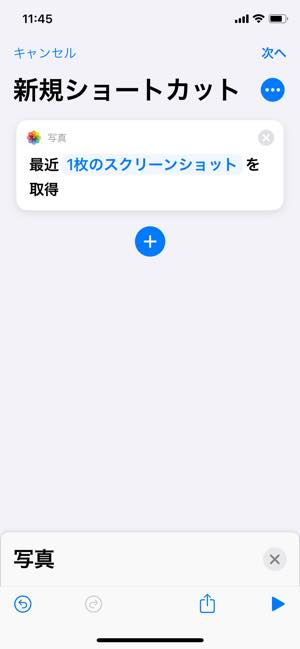 |
「+」をタップします。
7の画面が表示されますので右上の「X」をタップします。 6の画面が表示されますので「X」を「タップします。 |
| 10 | 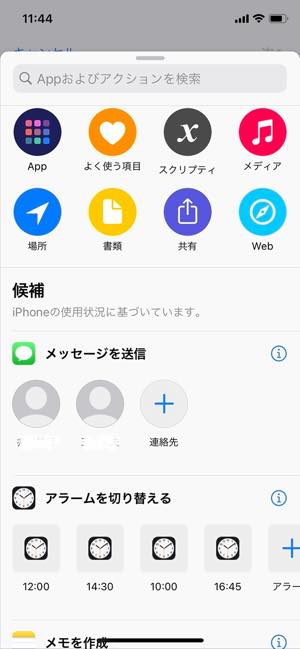 |
「スクリプティング」をタップします。 |
| 11 | 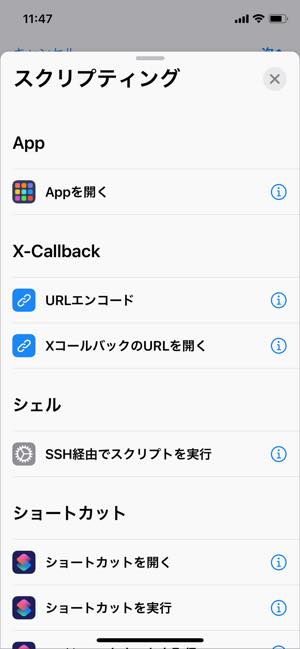 |
画面を下方向にスクロールします。 |
| 12 | 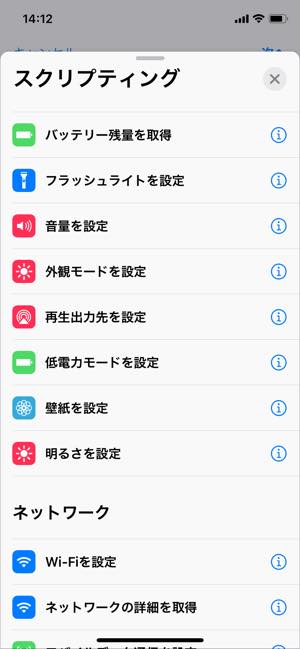 |
「壁紙を設定」をタップします。 |
| 13 | 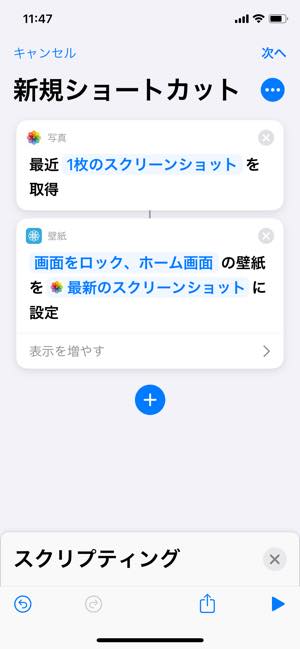 |
「画面をロック、ホーム画面」をタップします。 |
| 14 | 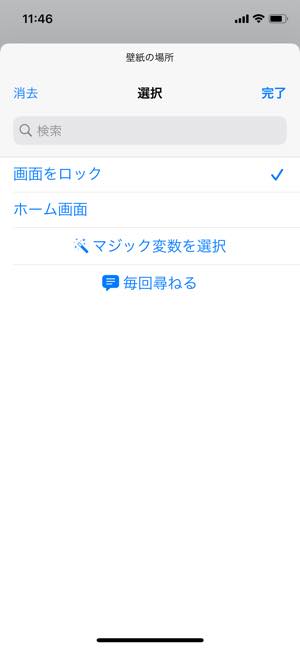 |
「ホーム画面」をタップし、チェックマークを外します。
右上の「完了」をタップします。 |
| 15 | 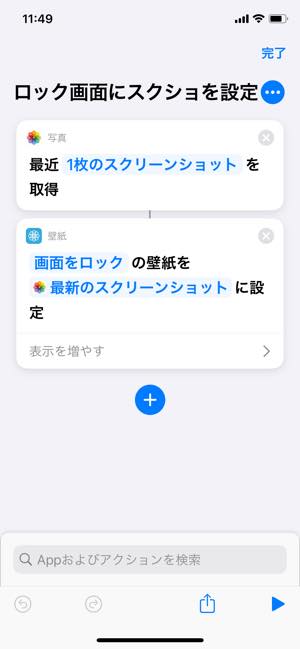 |
左図のようになっていることを確認してください。
右上の「完了」をタップします。 |
| 16 | 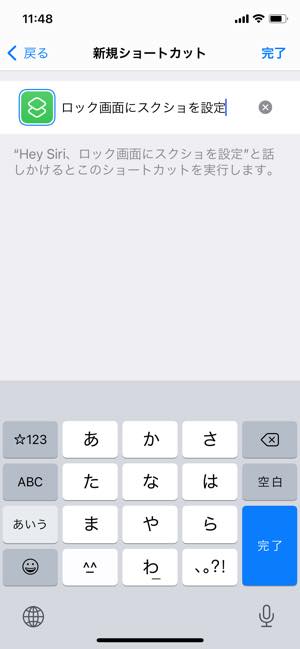 |
ショートカット名を決めます。 わかりやすい名前を入力しましょう。 Siriから実行することも可能です。「完了」をタップします。 |
| 17 | 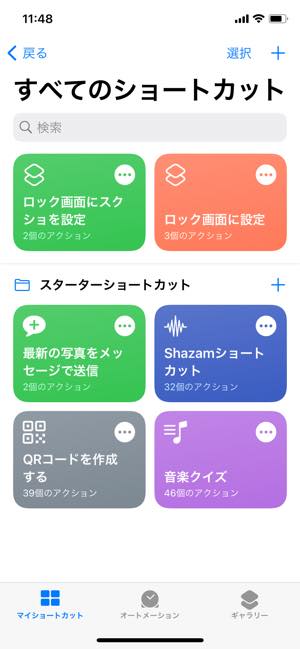 |
これでショートカットは完成です。 |
ド忘れ防止機能を使ってみる
スクリーンショットを撮る
私の場合試しに作ってみたのは標準メモアプリを使った箇条書きリストです。
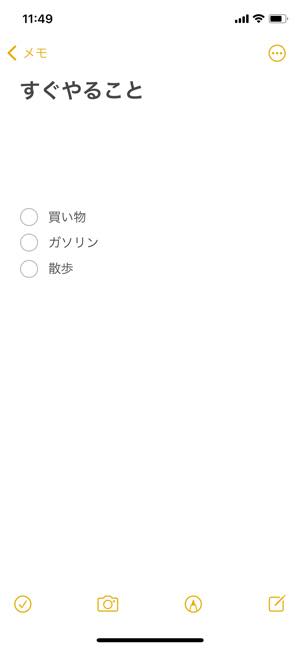
タイトル欄の下に空白があるのは、ロック画面に時計が表示されるため時計の部分とスクリーンショットがかぶるのを避けるためです。
入力しスクリーンショットを撮ります。
スクリーンショットの方法は下の参考リンクでご確認ください。
ショートカットを実行する
スクリーンショットを撮って準備ができたら、作成したショートカットを実行してみましょう。
| STEP | 説明画像 | 説明 |
|---|---|---|
| 1 |  |
「ショートカット」をタップします。 |
| 2 | 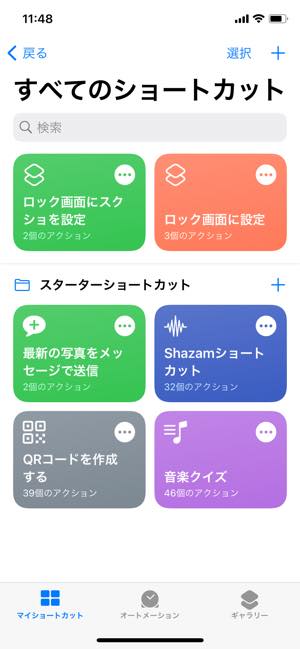 |
作成したショートカットのアイコン(この場合緑色)をタップします。 |
| 3 | 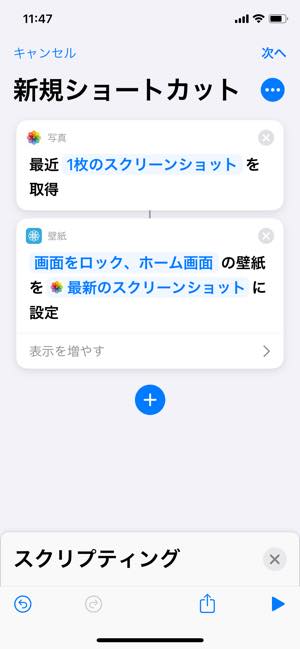 |
画面右下の「▶︎」をタップします。 |
| 4 | 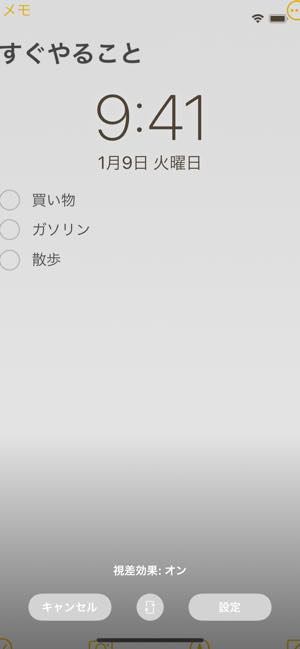 |
最新のスクリーンショットを取得してロック画面の壁紙に設定しますので、間違いがなければ右下の「設定」をタップします。
これでロック画面に最新のスクリーンショットが表示されます。 |
ショートカットをホーム画面に表示する
よく使うようであれば、ショートカットを経由せずに他のアプリと同じようにショートカットアイコンをホーム画面に表示する方が便利です。
先程のSTEP3の画像の「▶︎」の左側の共有アイコンをタップし、「ホーム画面に追加」をタップします。
これで今日からド忘れ脱却!

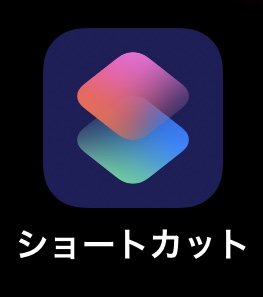


コメント